Опитайте да изчистите кеша на Steam клиента, за да коригирате този проблем
- Разпределянето на дисково пространство Steam отнема вечно Съществува проблем, защото може да има повредени кеш файлове.
- Това може да възникне и ако сървърът, от който изтегляте, е проблемен.
- Можете да опитате да обновите инсталацията на Steam или да спрете овърклокването на вашия компютър, за да коригирате този проблем.
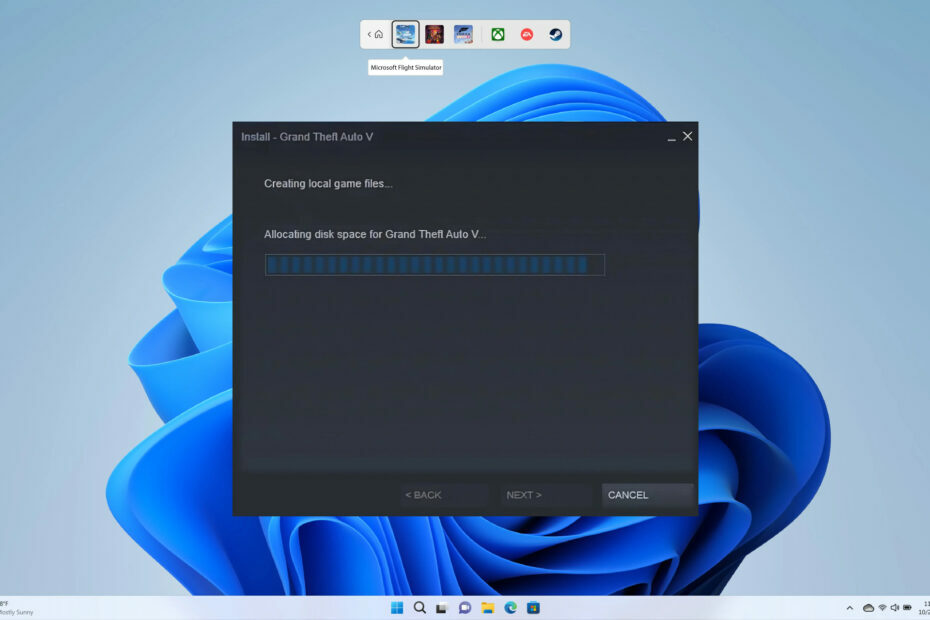
хИНСТАЛИРАЙТЕ КАТО КЛИКНЕТЕ ВЪРХУ ИЗТЕГЛЯНЕ НА ФАЙЛА
Този софтуер ще поправи често срещани компютърни грешки, ще ви предпази от загуба на файлове, зловреден софтуер, хардуерен срив и ще оптимизира вашия компютър за максимална производителност. Коригирайте проблемите с компютъра и премахнете вирусите сега в 3 лесни стъпки:
- Изтеглете Restoro PC Repair Tool който идва с патентовани технологии (наличен патент тук).
- Кликнете Започни сканиране за да намерите проблеми с Windows, които може да причиняват проблеми с компютъра.
- Кликнете Поправи всичко за отстраняване на проблеми, засягащи сигурността и производителността на вашия компютър.
- Restoro е изтеглен от 0 читатели този месец.
Няколко потребители са докладвали че когато се опитват да изтеглят игра от Steam клиента, те срещат грешката Allocating disk space. Проблемът е, че Steam отнема цяла вечност, за да завърши този процес и не си струва да чакате да завърши.
В това ръководство ще ви дадем куп решения, които ще ви помогнат да коригирате проблема с разпределянето на дисковото пространство, който Steam отнема завинаги. Има различни методи, които можете да приложите и да коригирате този проблем. Така че нека преминем през него.
Какво причинява проблема с разпределянето на дисково пространство, Steam отнема завинаги?
След като проучихме интернет и различни потребителски доклади, ние открихме различните причини, които биха могли да предизвикат проблема с разпределянето на дисково пространство, Steam отнема завинаги.
- Изтеглен кеш: Шансове са това кеш файловете на играта, която изтегляте, или старият кеш причиняват проблема.
- Сървърът е пълен или проблемен: Има страхотно шанс, че сървърът от който се изтегля играта, е пълен или има проблеми в момента.
- Steam беше блокиран от защитната стена: Много потребители съобщиха, че са открили това Steam беше блокиран от защитната стена поради което се натъкваха на проблема с разпределянето на дисково пространство, Steam отнема завинаги.
- Вашият компютър е овърклокнат: Ако имате активиран овърклок на вашия компютър, тогава шансовете са, че пречи на напредъка на изтеглянето на Steam.
- Няма достатъчно привилегии: Може да не бягате Steam с администраторски права поради което се блокира, тъй като няма достатъчно разрешения.
Нека сега да разгледаме решенията, които ще ви помогнат да коригирате проблема с разпределянето на дисковото пространство, който Steam отнема завинаги.
Как мога да коригирам проблема с разпределянето на дисково пространство, Steam отнема вечно?
- Какво причинява проблема с разпределянето на дисково пространство, Steam отнема завинаги?
- Как мога да коригирам проблема с разпределянето на дисково пространство, Steam отнема вечно?
- 1. Променете сървъра за изтегляне
- 2. Стартирайте Steam клиент като администратор
- 3. Изчистете кеша на Steam
- 4. Обновете инсталацията на Steam
- 5. Деактивирайте защитната стена на Windows
- 6. Спрете овърклокването
1. Променете сървъра за изтегляне
- Отворете клиента на Steam.
- Кликнете върху Пара бутон в горната част.

- Избирам Настройки.

- Преминете към Изтегляния раздел.

- Щракнете върху падащо меню под Изтегляне на регион.
- Избери различен сървър за изтегляне от.
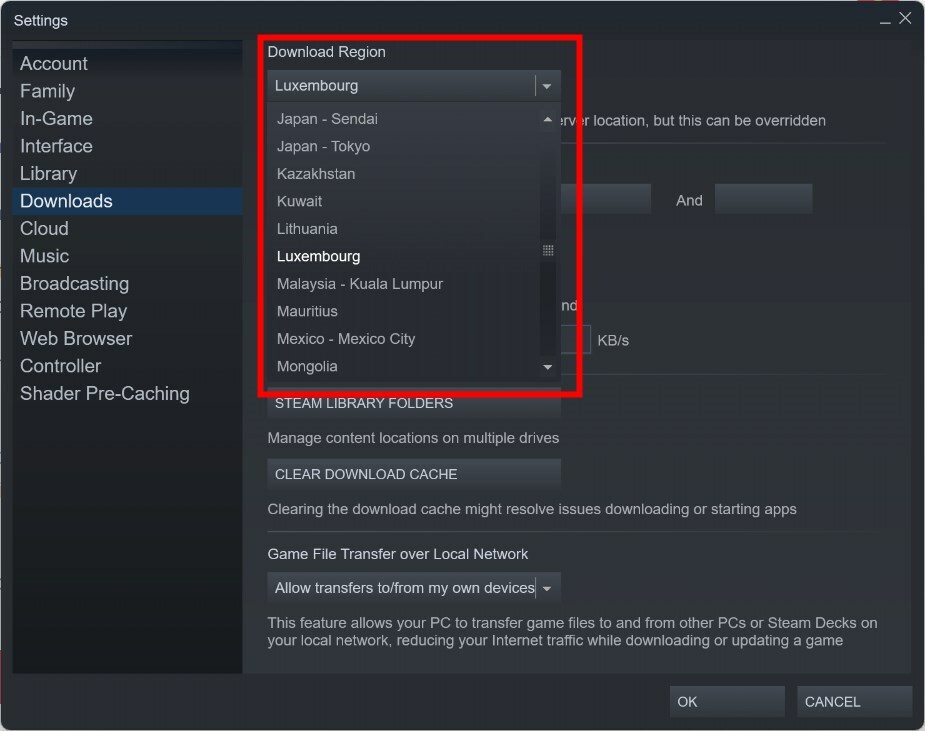
- Кликнете Добре.
- Изход Steam клиент.
- Рестартирайте Пара.
- завършек изтеглянето на играта.
Когато промените региона за изтегляне и изтеглите играта, Steam клиентът използва най-бързия сървър за този регион, който може да не е пълен и безпроблемен.
Променете региона за изтегляне и проверете дали това коригира проблема с разпределянето на дисково пространство, Steam отнема завинаги.
2. Стартирайте Steam клиент като администратор
- Щракнете с десния бутон върху Steam клиент икона.
- Изберете Имоти.

- Преминете към Съвместимост раздел.

- Поставете отметка в квадратчето за Стартирайте тази програма като администратор.
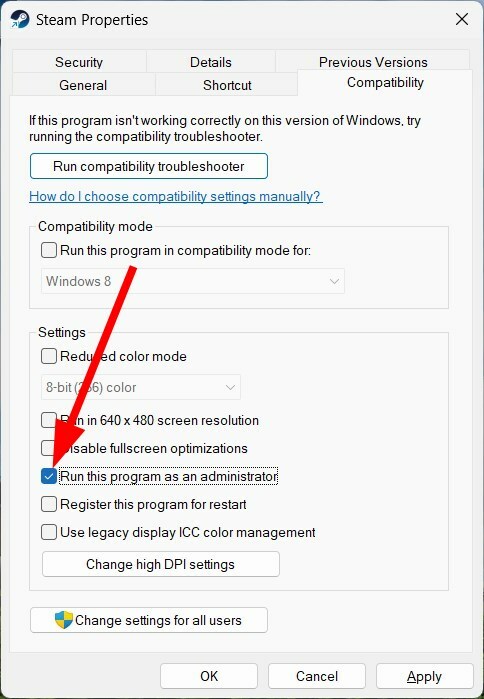
- Поставете отметка в квадратчето за Стартирайте тази програма като администратор.
- Кликнете Приложи и Добре.
- Рестартирайте Steam клиент.
- Изтеглете играта и проверете дали това решава проблема или не.
Изпълнението на програмата като администратор й осигурява всички необходими разрешения, необходими за изпълнение на различни основни задачи. Трябва да предоставите администраторски достъп само до законни приложения като Steam и проверете дали това решава проблема.
- Срив на тоталната война в Рим? 5 бързи начина да го поправите
- Rust продължава да се срива: Причини и как да го поправим
- Бавно разопаковане в Steam: 4 начина да го направите по-бързо
- Грешка в услугата Steam: 4 метода да я накарате да работи отново
- 7 начина да коригирате спирането и стартирането на изтегляне на Steam
3. Изчистете кеша на Steam
- Стартирайте клиента на Steam.
- Кликнете върху Пара бутон в горната част.

- Кликнете върху Настройки.

- Преминете към Изтегляния раздел.

- Удари ИЗЧИСТВАНЕ НА КЕША ЗА ИЗТЕГЛЯНЕ бутон.
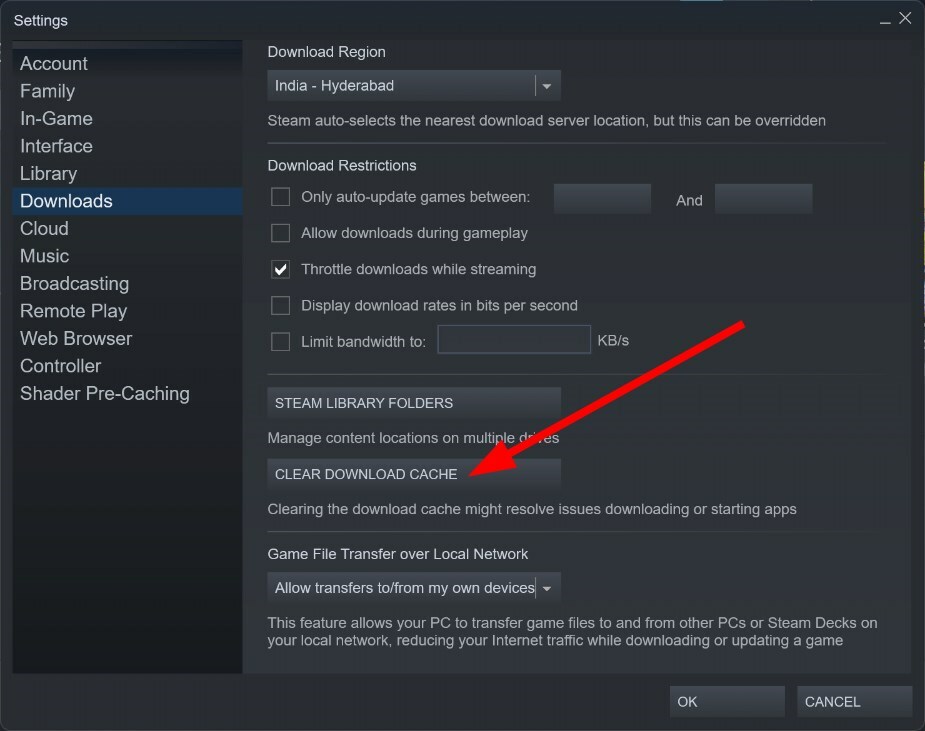
- Кликнете Добре.
- Рестартирайте Steam клиент.
- Изпълнете изтеглете отново.
Имайте предвид, че можете да изчистите кеша за изтегляне на Steam, дори ако сте останали с грешката при разпределяне на дисково пространство в Steam.
Следвайте стъпките по-горе, изчистете кеша на Steam и вижте дали това коригира проблема с разпределянето на дисково пространство, което Steam отнема завинаги.
4. Обновете инсталацията на Steam
- Щракнете с десния бутон върху Steam клиент икона.
- Изберете Отворете местоположението на файла опция.
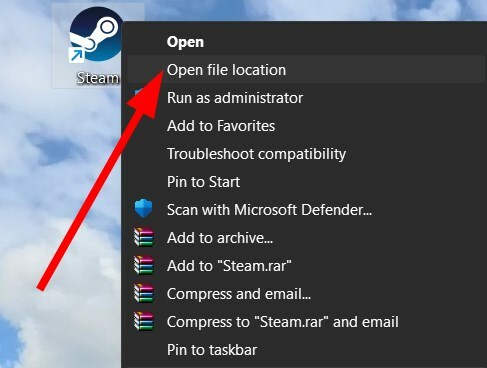
-
Изберете всички файлове и папки в папката Steam, с изключение на папка steamapps.exe и Steam.exe файл.
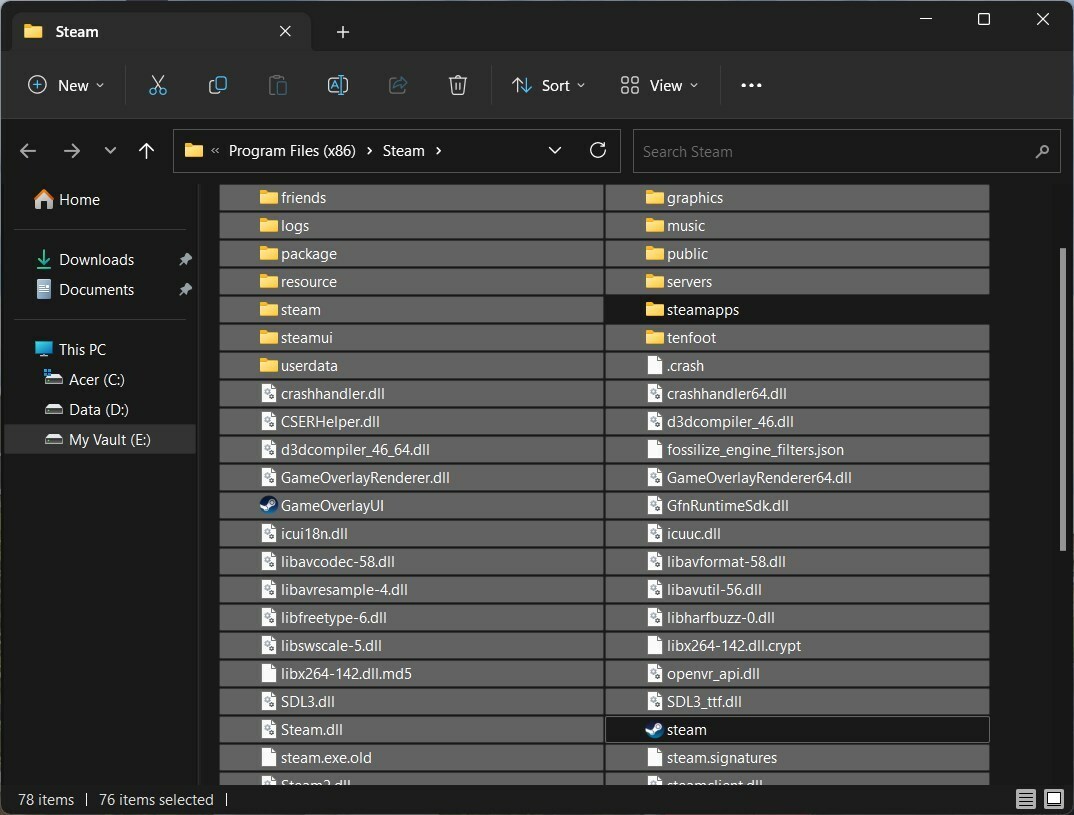
- Изтрийте всичко с изключение на папка steamapps.exe и Steam.exe файл.
- Отвори Steam.exe файл.
- Ще стане изтеглете отново Steam клиента.
- Повторно изтегляне играта.
Експертен съвет:
СПОНСОРИРАНА
Някои проблеми с компютъра са трудни за справяне, особено когато става въпрос за повредени хранилища или липсващи файлове на Windows. Ако имате проблеми с коригирането на грешка, системата ви може да е частично повредена.
Препоръчваме да инсталирате Restoro, инструмент, който ще сканира вашата машина и ще идентифицира каква е грешката.
Натисни тук за да изтеглите и започнете да поправяте.
Вместо да преинсталирате програмата, можете да следвате стъпките по-горе и да опресните клиента на Steam и да проверите дали това коригира проблема с разпределянето на дисково пространство, който Steam отнема завинаги или не.
5. Деактивирайте защитната стена на Windows
- Отвори Започнете меню чрез натискане на Печеля ключ.
- Отворете Контролен панел.

- Кликнете върху Защитна стена на Windows Defender.

- Кликнете върху Включете или изключете защитната стена на Windows Defender опция отляво.
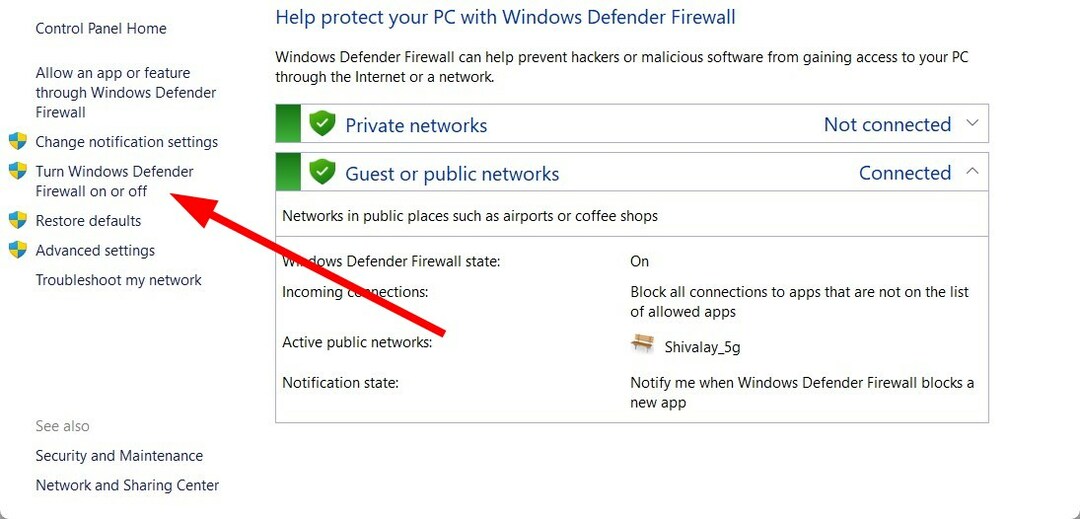
- Поставете отметка в радио бутона за Изключете защитната стена на Windows Defender за двете Обществен и Частно мрежи.
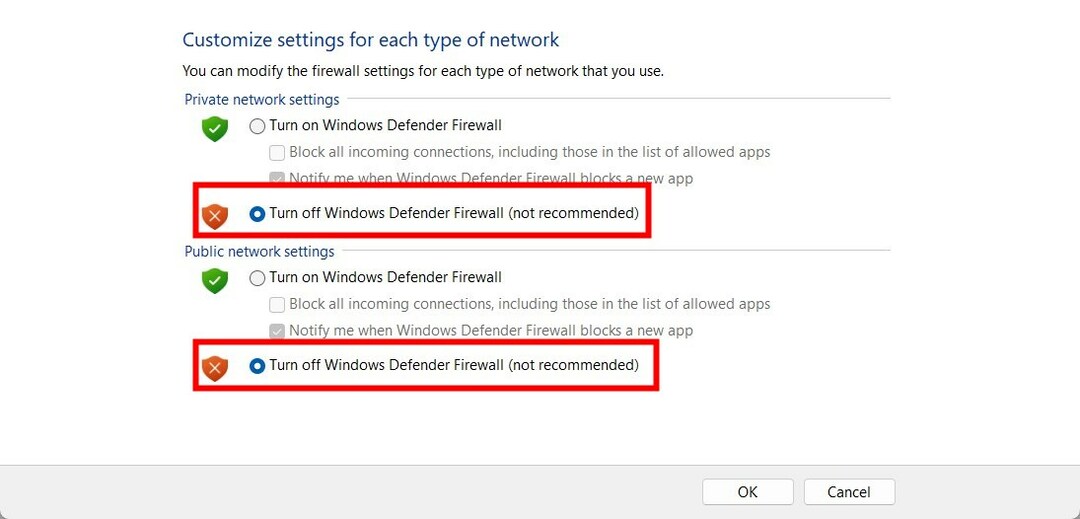
- Кликнете Добре за да приложите промените.
- Стартирайте Steam клиент.
- Изтеглете играта и проверете дали това решава проблема или не.
Вероятно защитната стена на Windows Defender блокира Steam клиента. Можете да опитате да го деактивирате и след това да изтеглите играта, за да видите дали това решава проблема.
6. Спрете овърклокването
Овърклокването ви помага да увеличите производителността на вашия компютър до неговите максимални граници, което ви позволява безпроблемно да извършвате задачи, изискващи ресурси.
Въпреки това, овърклокването често може да доведе до системни и програмни сривове и те могат да предизвикат грешки, като разпределяне на дисково пространство Steam отнема завинаги проблем.
В такъв случай ви предлагаме да деактивирате всеки софтуер за овърклок, който използвате, и да опитате да изтеглите играта отново, за да видите дали това решава проблема.
Това е всичко от нас в това ръководство. Въпреки това, ако попаднете на a Грешка в услугата Steam, трябва да разгледате нашето ръководство, което дава решения за отстраняване на проблема.
Няколко потребители съобщиха, че клиентът на Steam хвърля an грешка, че няма интернет връзка. За да коригирате това, трябва да приложите корекциите, споменати в нашето ръководство.
Ще срещнете и проблем с Steam, където изтеглянето ще започва и спира многократно. Можете да разрешите проблема, като приложите проблема в това ръководство.
За потребители, изправени пред Манифестът на Steam не е наличен грешка, имаме ръководство, което обяснява четири решения за разрешаване на проблема.
Уведомете ни в коментарите по-долу кое от горните решения разреши проблема с разпределянето на дисково пространство, който Steam отнема завинаги.
Все още имате проблеми? Коригирайте ги с този инструмент:
СПОНСОРИРАНА
Ако съветите по-горе не са разрешили проблема ви, вашият компютър може да има по-сериозни проблеми с Windows. Препоръчваме изтегляне на този инструмент за поправка на компютър (оценен като страхотен на TrustPilot.com), за да се справите лесно с тях. След инсталирането просто щракнете върху Започни сканиране и след това натиснете Поправи всичко.


